上一篇带大家完成了Ubuntu的安装,现在来看看答应大家的后续吧
好多人安装Ubuntu后发现是英文,找不到怎么切换中文系统和中文输入法,今天本多就带大家来看看吧(看完哦,最后面有快捷键设置)
中文系统转换
点击左下角的九个点,输入settings,选择settings
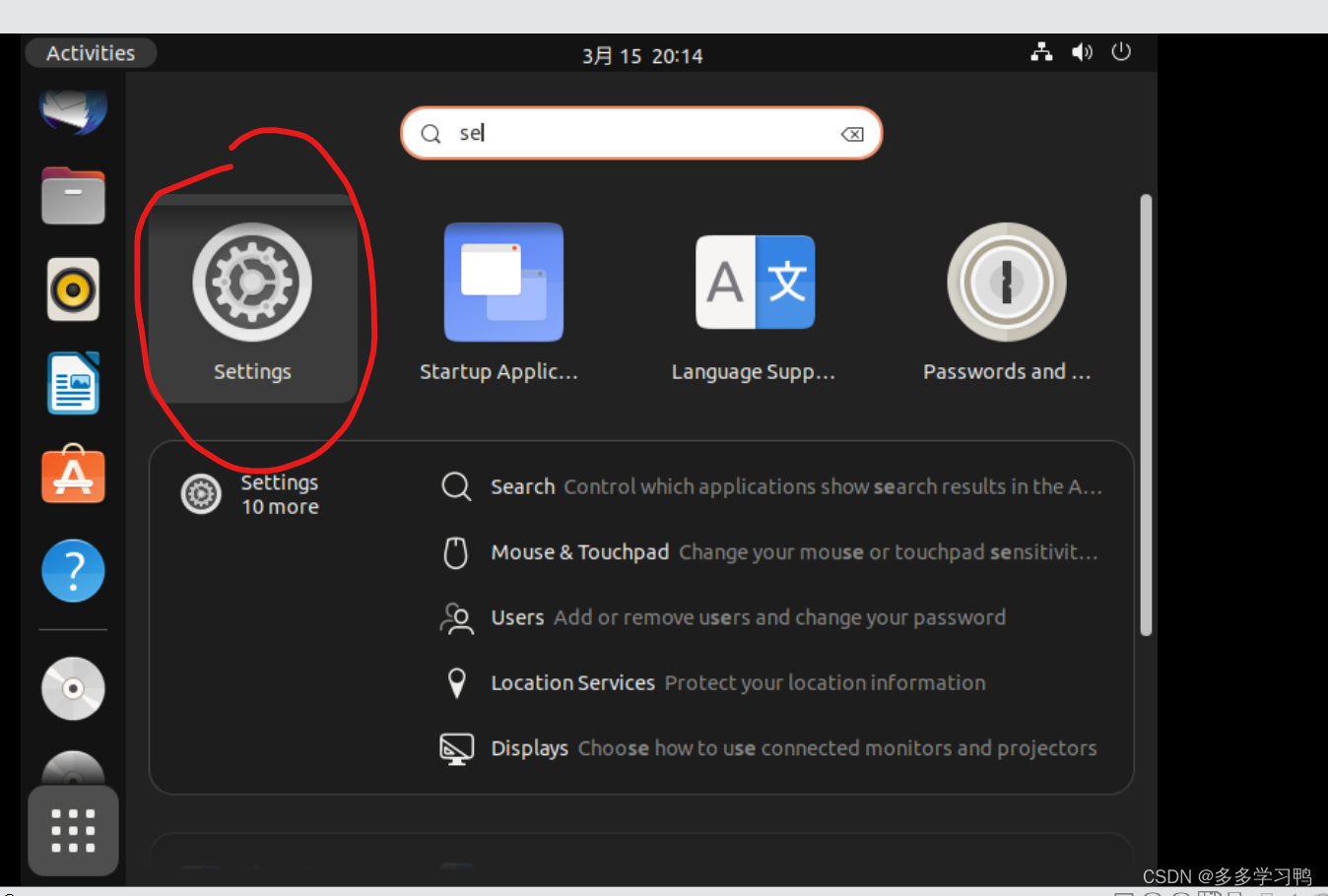
选择Region & Language,选择Manage Installed Lanages,选择insatll,输入开机密码,耐心等一会儿…
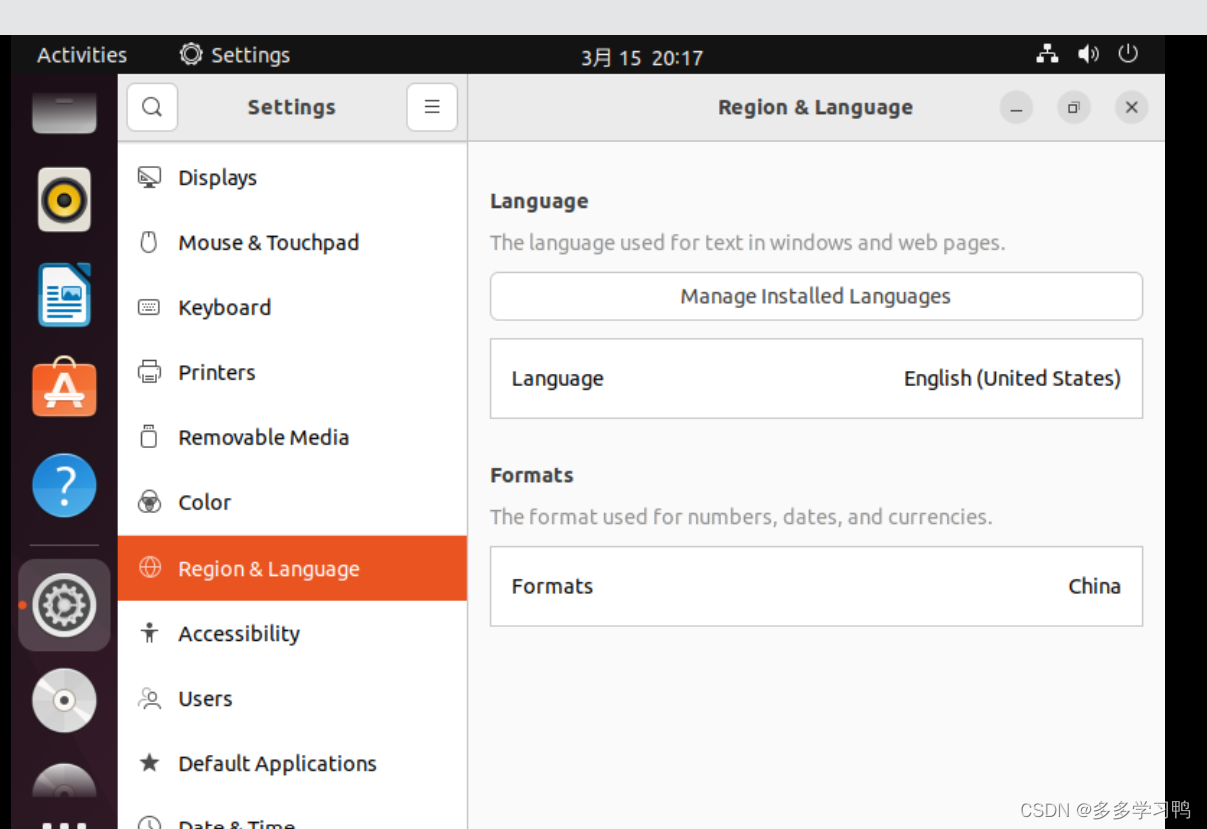
选择Install/Remove languages

找到Chinese(simplified),选择Apply,选择Apply System-Wide,然后Close

紧接着选Laguage,选择Chinese
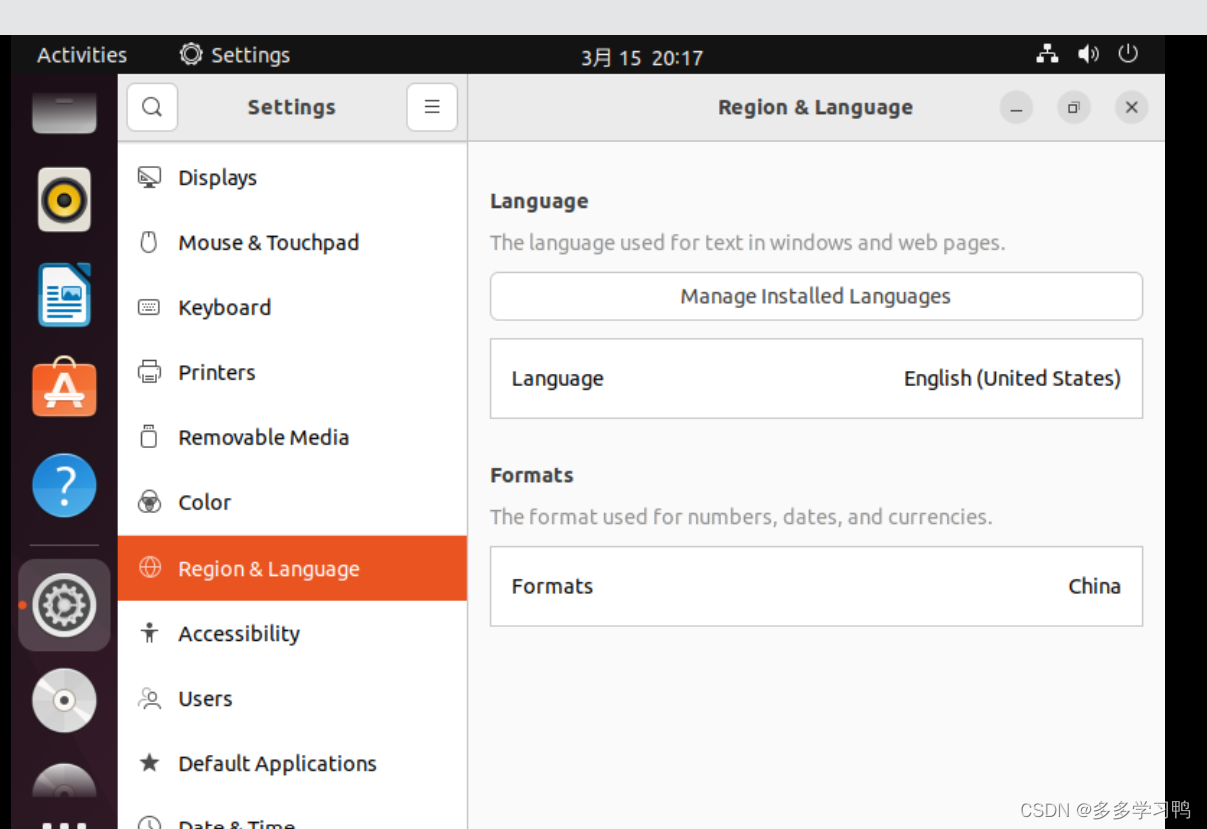
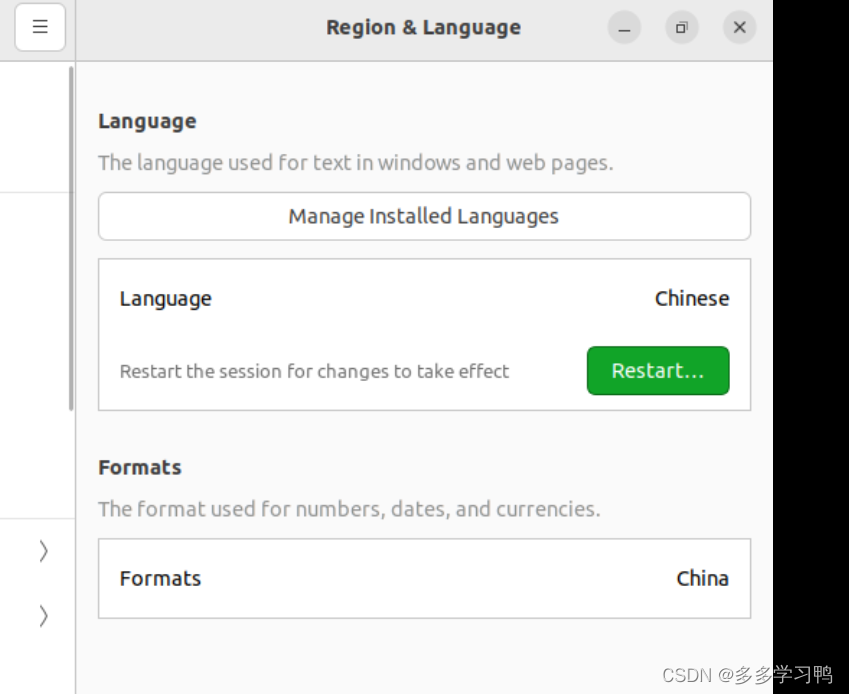
再次点击Manage Installed Languages查看是否如图所示,如果不是,将Chinese拖到English上面,然后Close

重启
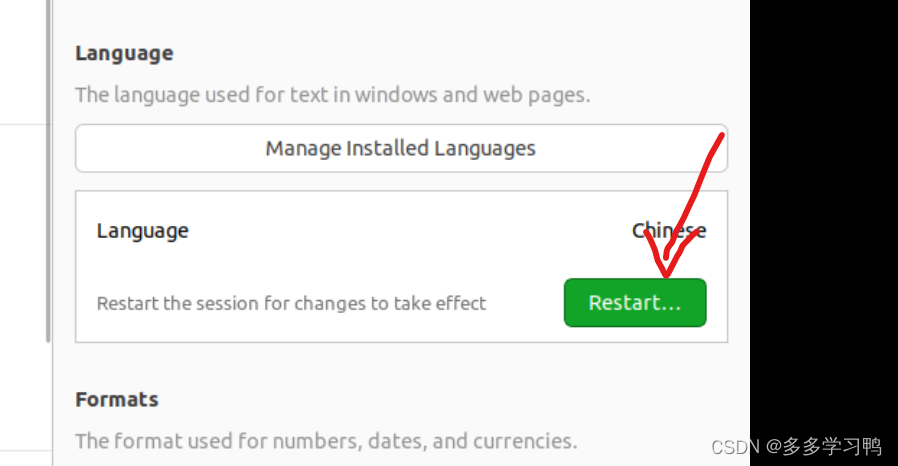
重启后选不要再次询问,选保留旧的名称
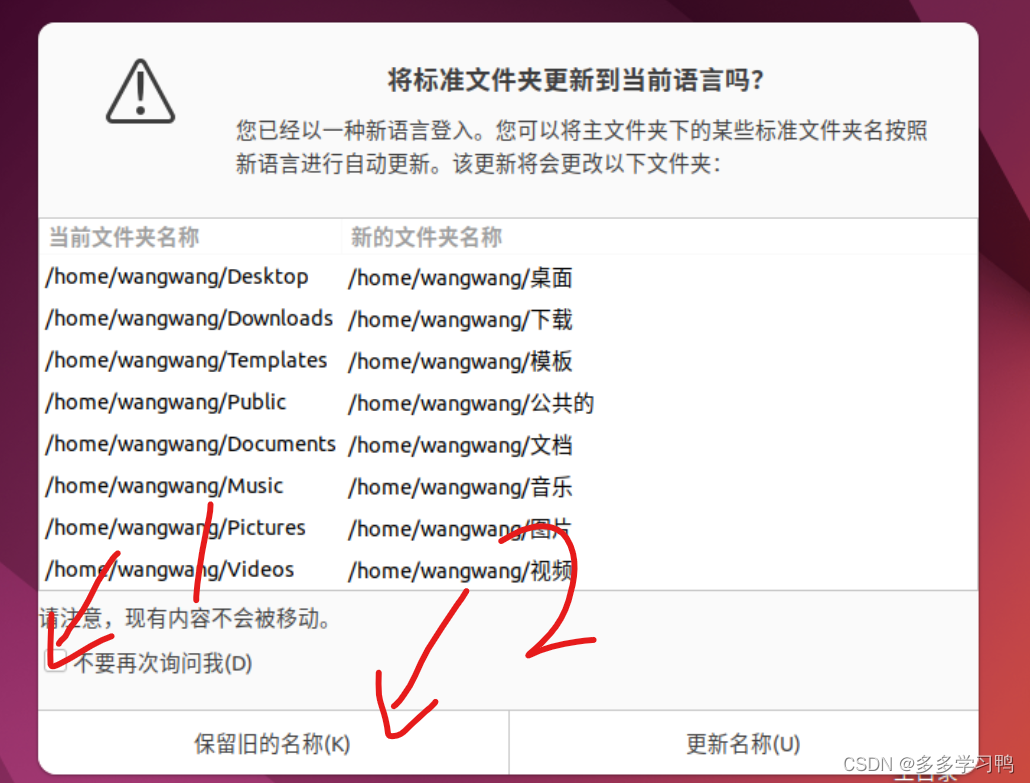
好啦,中文系统就切换成功了,现在我们一起添加中文输入法
添加中文输入法
按最开始的步骤打开设置
找到键盘,点击加号+
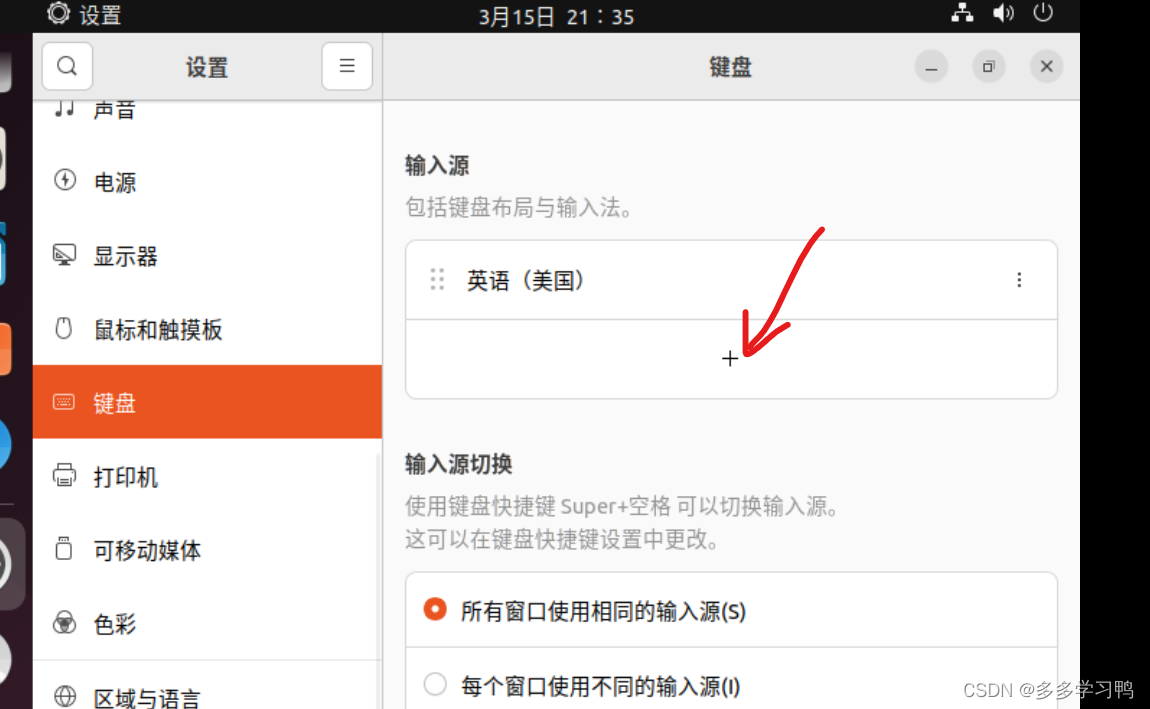
选择汉语
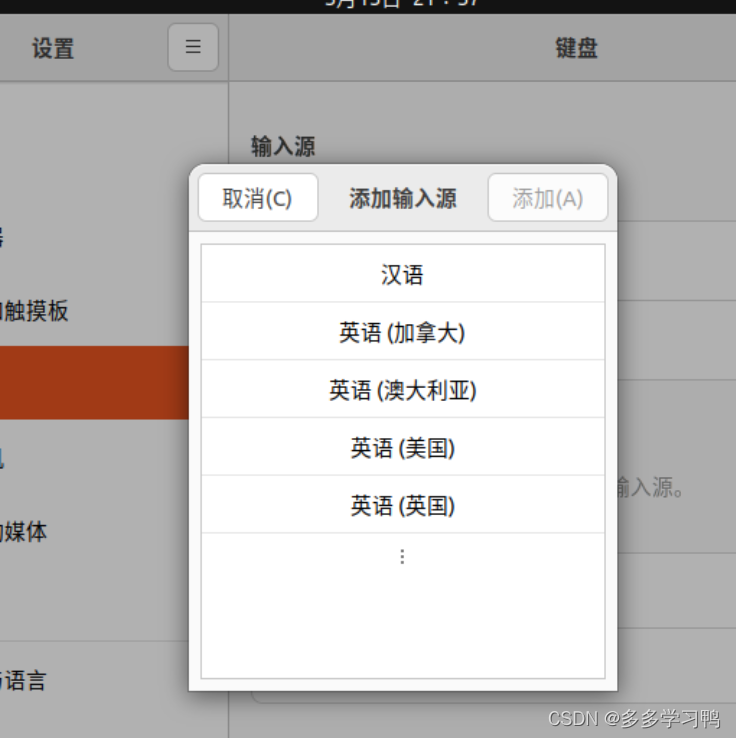
选择中文(智能拼音),点击添加(A)
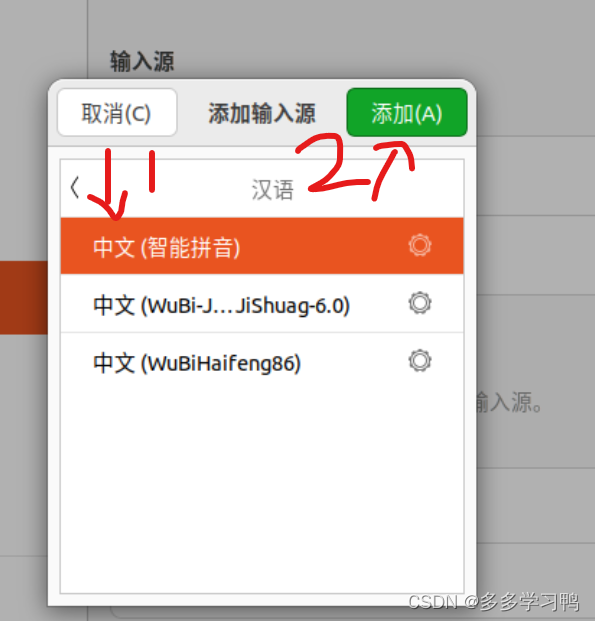
现在中文输入法就好啦
右上角en这个地方点击就可以换输入法啦
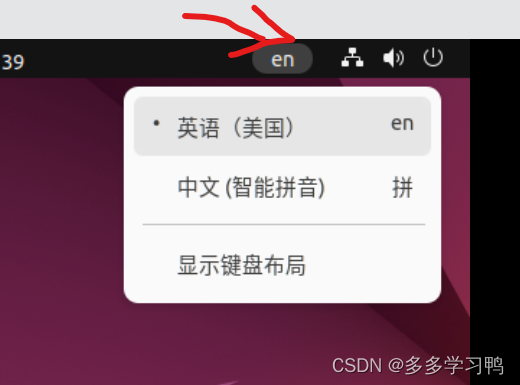
现在带大家找一下快捷键
打开设置,选择键盘,下拉,找到查看及自定义快捷键
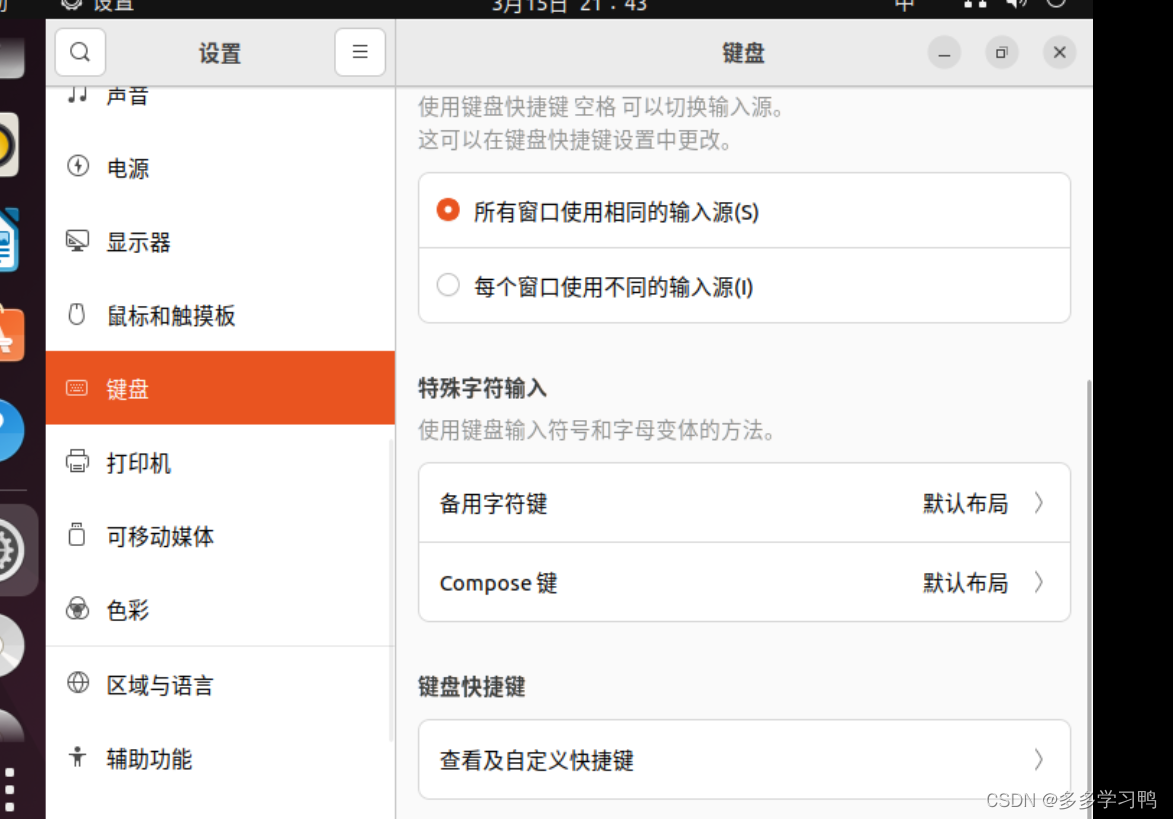
里面的快捷键怎么改随你自己哦,修改方式是单击对应选项,提示出现后就可以按自己想要的快捷键,修改完成。(PS:不仅可以改打字的快捷键,上面有快捷键的都可以改哦)
今天就到这里啦,以后有什么问题本多还会发教程的。爱大家哦mua~~
版权归原作者 多多学习鸭 所有, 如有侵权,请联系我们删除。